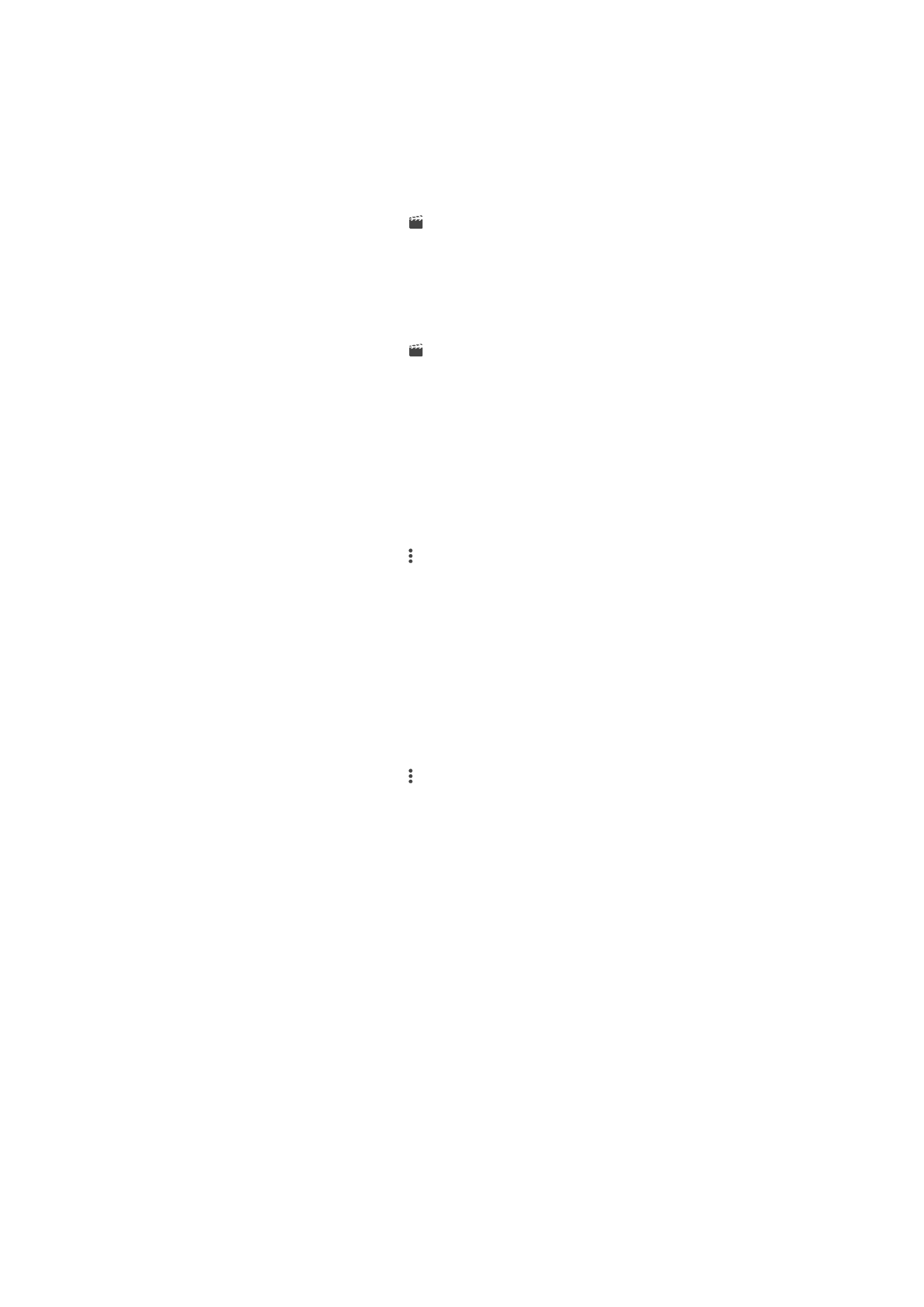
相簿主螢幕目錄
在相簿主螢幕目錄中,您可以瀏覽您所有的相簿,包括用裝置相機拍攝並套用特效的相
片和影片,以及您於網上透過各種服務如
PlayMemories Online、Picasa™和 Facebook
等所分享的內容。一旦您登入這類服務,就能管理內容以及查看網上圖像。此外,您還
可以在相簿應用程式中,為相片加入地理位置標籤、執行基本編輯工作,以及使用
Bluetooth®無線技術和電子郵件等方法來分享內容。
92
這是本出版的內部版本。
© 只印製作私人用途。
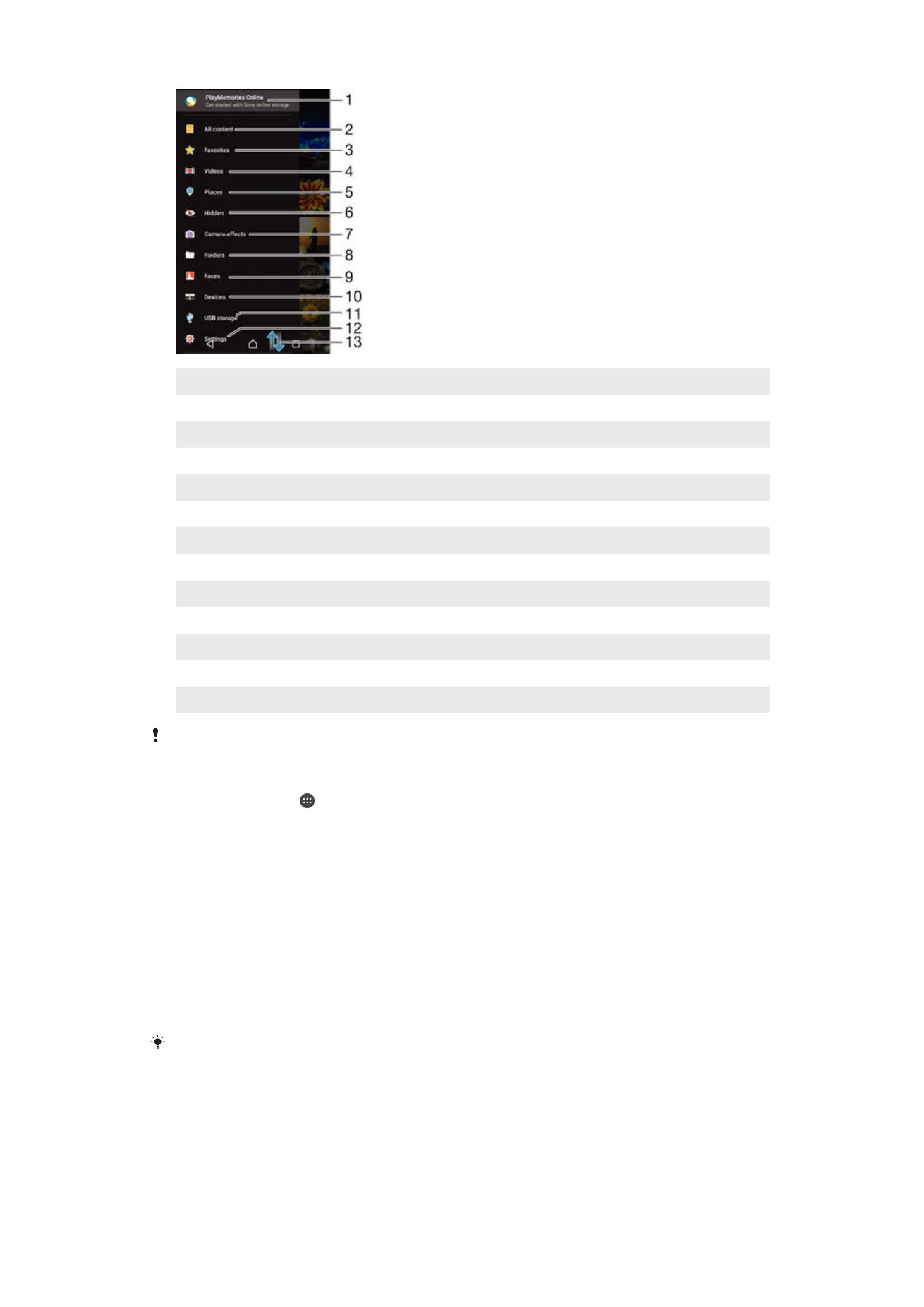
1
使用
PlayMemories Online 服務查看相片和影片
2
返回相簿應用程式主螢幕以查看所有內容
3
查看您最愛的相片和影片
4
查看儲存在裝置中的所有影片
5
在地圖上或者以全球檢視來查看相片
6
查看隱藏的相片和影片
7
查看使用裝置相機拍攝並套用特效的所有相片和影片
8
查看所有儲存於裝置內不同文件夾的相片和影片
9
查看所有帶有臉孔的相片
10 查看在同一個網絡中各裝置上的相片和影片
11 查看儲存在 USB 儲存裝置中的所有相片及影片
12 開啟相簿應用程式的設定目錄
13 向上或向下翻閱以檢視內容
部分國家或地區無法使用
PlayMemories Online 服務。
使用網上服務查看相簿內的相片
1
從主螢幕中,輕按 。
2
尋找並輕按相簿,然後將「相簿」主螢幕的左側邊緣向右拖曳。
3
輕按所需的網上服務,然後依照螢幕上的指示操作,開始使用。系統會顯示所有
上載到服務的可用網上相簿。
4
輕按任何相簿以查看內容,然後輕按相簿中的相片。
5
向左輕拂以查看下一張相片或下一段影片。向右輕拂以查看上一張相片或上一段
影片。